Skapa ett schemalagt jobb i Windows 11

Vill du automatisera alla dina personliga och professionella uppgifter på en Windows 11-dator? Lär dig här hur du skapar uppgifter i Windows Task Scheduler.
Förr eller senare kommer din Windows 11-dator att ge dig vissa problem. Det kan vara små saker som att höra det ljud du vanligtvis hör när du kopplar ur en enhet. Men det konstiga är att du inte har kopplat ur någonting. Fortsätt läsa för att se vad du kan göra för att åtgärda ljudet av frånkopplade enheter och eliminera detta ljud så att det inte distraherar dig.
Innehåll
Hur man åtgärdar ljudet av slumpmässig frånkopplad enhet på Windows 11
En enkel lösning du kan börja med är att ta bort alla USB-periferienheter du har på din Windows 11-dator en och en. Du vet var problemet kommer ifrån om det slumpmässiga ljudet slutar efter att du tagit bort en från en specifik port. Om du har att göra med en felaktig port kan den sända alla möjliga konstiga signaler.
Du kan också sluta höra dessa frånkopplade ljud genom att stänga av funktionen för frånkopplade enheter i ljudinställningarna. För att komma till detta alternativ, gå till:
Du kan också högerklicka på högtalarikonen längst ner till höger och klicka på Ljudinställningar. Vad som än är enklare för dig.
En annan väg du kan ta är att gå till:
När det lilla fönstret dyker upp ser du olika flikar. Klicka på Ljud-fliken, och i Programhändelser letar du efter Frånkopplad enhet-alternativet. Klicka på alternativet för att se en rullgardinsmeny under Ljud. Klicka på det, och från de tillgängliga alternativen, välj Ingen. Kom ihåg att klicka på Tillämpa, följt av OK.
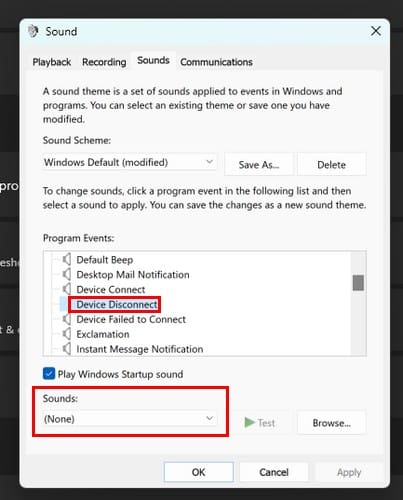
Om du någonsin vill ta bort alla systemljud, välj alternativet Ingen ljud under alternativet Ljudschema.
Åtgärda ljudet av frånkopplade enheter på Windows 11: Uppdatera drivrutiner
När din drivrutin inte är uppdaterad kan de orsaka många problem. Om du vill undvika att vara beroende av tredjepartsprogramvara för att uppdatera dina drivrutiner (men det sparar dig mycket tid), kan du öppna Enhetshanteraren genom att högerklicka på Startmenyn och välja Enhetshanterare.
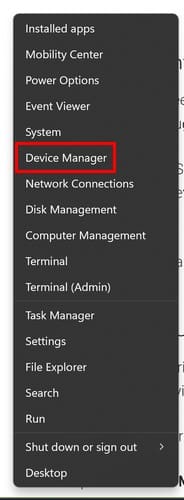
Öppna de sektioner som används av din dator för att uppdatera drivrutinerna genom att klicka på pilen som pekar höger. Till exempel, om du har en USB-mus, misstänker du att det kan vara boven, utvidga Bluetooth-sektionen. När du öppnar detta fönster, ser du en enhet som dyker upp och försvinner? Om du gör det, högerklicka på den och välj uppdateringsalternativet.
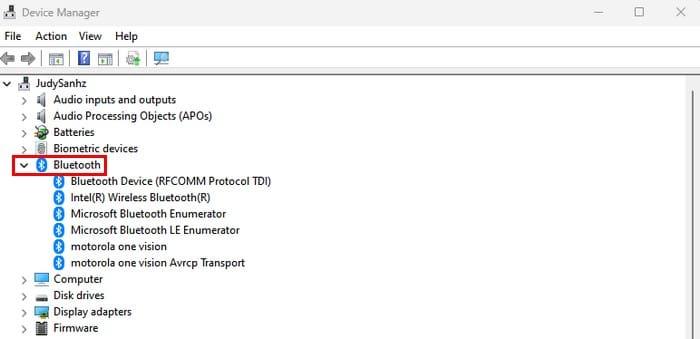
Du kan välja mellan två alternativ när du uppdaterar, du kan välja att Söka automatiskt efter uppdaterad drivrutinsprogramvara, eller så kan du välja Brosa min dator efter drivrutinsprogramvara. Du kan behöva hjälp med att uppdatera drivrutinen om den fortsätter att flimra. Du kan kringgå det genom att klicka på fliken Visa högst upp, följt av Visa dolda enheter. När du har uppdaterat drivrutinerna, kommer det att vara nödvändigt att starta om datorn.
Hör du fortfarande ljudet efter uppdateringen? Du kan följa samma steg men välja avinstallera alternativet andra gången. Att avinstallera det kommer inte att förhindra dig från att använda enheten eftersom allt kommer att installeras igen när du använder den.
Använd Ashampoo Driver Updater för att hålla dina drivrutiner uppdaterade
Om du kontrollerar vilka drivrutiner du behöver uppdatera, kan du också använda programvara som Ashampoo Driver Updater. Det håller alla dina drivrutiner uppdaterade och visar dig en lista över dem som är uppdaterade. Du kan också köra en skanning om du vill att den ska kontrollera igen. Det kostar bara U$30 för tre enheter under ett år.
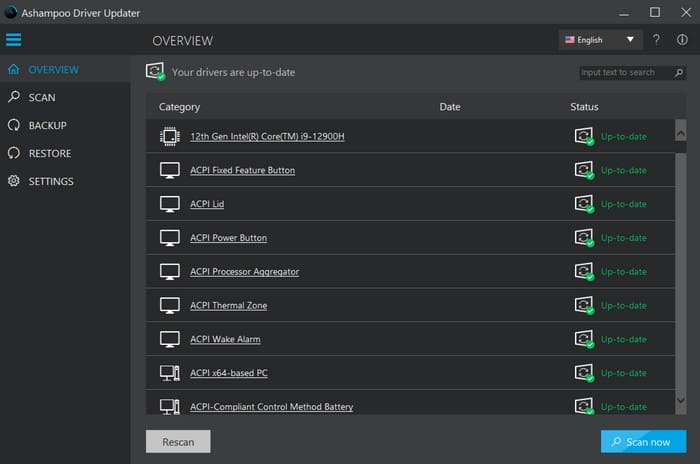
Använd en annan USB-port
Orsaken till problemet kan också vara en felaktig USB-port. Du kan ta bort dem alla och endast använda en för att se vilken det är. Om du inte hör ljudet kan du prova en annan port och så vidare. Att ge det en bra rengöring eller ta det till service kan också vara nödvändigt.
Vidare läsning
Förutom att bli av med slumpmässiga frånkopplingsljud, om du vill stänga av anropsljud på Windows 10 och 11, här är stegen att följa. Här är några tips om vad du kan göra om Skype tystar alla andra ljud på din dator. Men om du letar efter ett specifikt ämne, kom ihåg att använda sökfältet högst upp.
Slutsats
Du vet när du kopplar in eller ur något och behöver inte din dator att göra ett ljud varje gång för att låta dig veta. Genom att följa stegen i denna guide kan du bli av med det och få den fred du har letat efter. Hur länge har du haft detta problem? Låt mig veta i kommentarerna nedan, och glöm inte att dela artikeln med andra på sociala medier.
Vill du automatisera alla dina personliga och professionella uppgifter på en Windows 11-dator? Lär dig här hur du skapar uppgifter i Windows Task Scheduler.
Ta reda på hur du fixar felkod 0x80070070 på Windows 11, som ofta dyker upp när du försöker installera en ny Windows-uppdatering.
Vad gör du när Windows 11-datorns tid mystiskt inte visar den tid den ska? Prova dessa lösningar.
Upptäck skillnaden mellan Windows 11 Home och Pro i ett kortfattat format i denna artikel och välj rätt Windows 11-utgåva.
Behöver du skriva ut på en nätverksansluten skrivare på kontoret eller ett annat rum hemma? Hitta här hur du lägger till en skrivare via IP-adress i Windows 11.
Lär dig hur du rullar tillbaka Windows 11 24H2-uppdateringen om du har haft problem med denna version av Microsofts operativsystem.
Om du tar bort systemåterställningspunkter i Windows 11 som är korrupta kan du säkerställa att dina säkerhetskopierade filer kan rädda dig från omfattande funktionsstörningar.
Att hitta din Windows 11 produktnyckel kan vara knepigt om du kastade bort lådan den kom i. Lyckligtvis kan du använda grundläggande systemapplikationer för att hitta den.
Hur man aktiverar Microsoft Windows 11 för att visa alla dolda filer när du utforskar enheter och mappar. Prova dessa tre användbara metoder.
Hur man aktiverar eller inaktiverar Encrypting File System på Microsoft Windows. Upptäck olika metoder för Windows 11.
För att starta direkt till Windows-skrivbordet, gå till kontoinställningarna och avaktivera alternativet som säger att användare måste ange ett användarnamn och lösenord.
Upptäck hur du snabbt och enkelt kan aktivera mörkt läge för Skype på din Windows 11-dator på mindre än en minut.
Läs denna artikel för att lära dig enkla metoder för att stoppa Windows 11-uppdateringar som pågår. Du kommer också att lära dig hur du fördröjer regelbundna uppdateringar.
Vill du ta bort Windows-tjänster som du inte vill ha på din Windows 11 PC? Hitta här några enkla metoder du kan lita på!
Se hur du kan stänga av lyssnaraktivitet på Spotify för att hålla dina musikpreferenser privata och njuta av dina sessioner. Här är hur.
En handledning om hur man skickar eller tar emot filer mellan en Microsoft Windows 10-enhet och en Android-enhet med hjälp av Bluetooth filöverföring
Ta reda på vad du ska göra när Windows Aktionsfältet inte fungerar i Windows 11, med en lista över beprövade lösningar och felsökningstips att prova.
Vill du inaktivera dialogrutan för bekräftelse av borttagning på din Windows 11 PC? Läs den här artikeln som förklarar olika metoder.
Lär dig hur du inaktiverar och aktiverar PIN-koder i Windows 11, steg för steg, för att kontrollera hur du loggar in och får åtkomst till din enhet.
Blir du irriterad på berättarfunktionen i Windows 11? Lär dig hur du stänger av berättarrösten med flera enkla metoder.
Annonser kan vara användbara eftersom de informerar dig om erbjudanden och tjänster du kan behöva. Men de kan bli ohanterliga och bli irriterande. Det är då du vänder dig till annonsblockerare. Lär dig hur du konfigurerar Ad-Blocker i Opera för Android med dessa steg.
Lär dig hur man markerar eller framhäver viss text i dina Google Docs-dokument med hjälp av dessa steg för din dator, smartphone eller surfplatta.
Webbläsaren Google Chrome erbjuder ett sätt för dig att ändra de typsnitt den använder. Lär dig hur du ställer in typsnittet på det du vill.
Lär dig hur du markerar text med färg i Google Slides-appen med denna steg-för-steg-guide för mobil och dator.
Se hur du kan identifiera en specifik färg med ett integrerat verktyg i Firefox utan att använda tredjepartsprogram.
Du kan hitta flera tillägg för Gmail för att göra din hantering av e-post mer produktiv. Här är de bästa Gmail Chrome-tilläggen.
Se hur enkelt det är att lägga till ett ord eller ett annat språk i Firefox stavningskontroll. Se också hur du kan stänga av stavningskontroll för webbläsaren.
Se vilka steg du ska följa för att snabbt stänga av Google Assistant. Känn dig mindre övervakad och inaktivera Google Assistant.
Dina Facebook-vänner kan se alla kommentarer du skriver på offentliga inlägg. Facebook-kommentarer har inga individuella sekretessinställningar.
Att veta hur du ändrar Facebooks integritetsinställningar på en telefon eller tablet gör det enklare att hantera ditt konto.



























